-
联想windows7旗舰版下载安装图文教程
- 2017-02-08 19:00:00 来源:windows10系统之家 作者:爱win10
一些喜欢操作电脑者,在系统运行正常情况下为了对系统进行优化,使笔记本系统下载win7系统在最优状态下工作,而进行win7旗舰版下载安装系统。但是联想windows7旗舰版下载安装的方法有哪些呢?下面就让系统之家小编为大家介绍联想windows7旗舰版下载安装图文教程吧。
联想电脑安装win7系统方法:
1:打开下载好的口袋PE工具,将U盘插入USB接口,点击格式化U盘,然后点击一键制作。
2:重启计算机,进入BIOS,联想的笔记本和台式机都可以通过按F12进入,直接将设置U盘为第一启动项,接着按F10保存。
3:进入到口袋PE界面,直接选择第一选项按回车键进入。如图1所示:
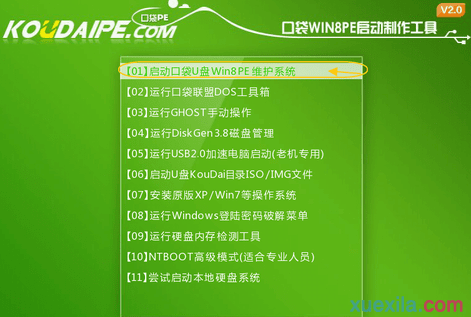
联想windows7旗舰版下载安装图文教程图1
4:进入PE桌面后,双击打开口袋PE一键Ghost,这时会显示口袋Ghost安装器界面,在界面中包括:还原分区、备份分区、自定义Ghost32及手动。我们在Ghost映像文件路劲中选择实现准备好的Win7 GHO文件,如需要更换或调整点击更多即可。如图2:
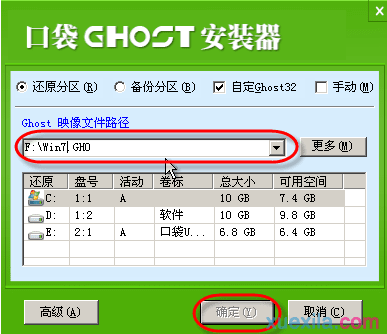
联想windows7旗舰版下载安装图文教程图2
5:点击“确定”按钮后,Ghost会自动写入当时选择的镜像文件,如图3所示:
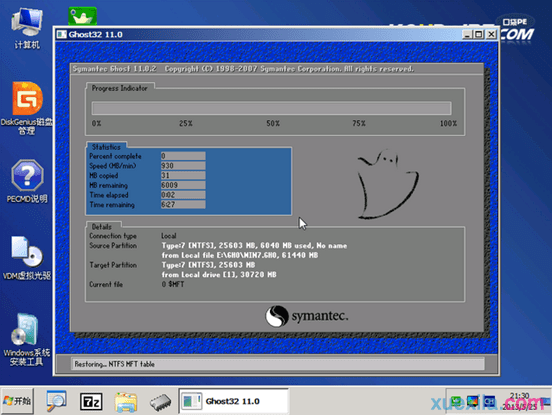
联想windows7旗舰版下载安装图文教程图3
6:接下来的时间里大家只要耐心等待w7系统安装完成就可以。
以上就是小编为大家介绍的联想windows7旗舰版下载安装图文教程,联想win7旗舰版下载安装图文教程到这里就全部结束了,好了,如果大家还想了解更多敬请登陆系统之家官网吧。系统之家官网为大家提供更多的资讯。
猜您喜欢
- gtx1060显卡性能怎么样2020-10-30
- 如何设置局域网共享,小编告诉你电脑如..2018-02-06
- 连接网络打印机,小编告诉你如何使用网..2018-06-12
- 笔者教你最新win7专业版产品密钥..2019-01-02
- win10策略组编辑器如何打开2017-05-10
- 想知道激活了windows7有啥用2022-11-18
相关推荐
- win1064一键重装安装图文教程.. 2017-02-18
- nvidia geforce 210,小编告诉你英伟达.. 2018-01-25
- 教你上古卷轴5怎么全屏 2020-06-27
- win7 64位激活工具最新教程 2017-09-28
- Win8系统识别不了光驱无法识别光驱怎.. 2015-06-03
- 技术编辑教您win7系统还原步骤.. 2019-03-20





 系统之家一键重装
系统之家一键重装
 小白重装win10
小白重装win10
 CRadio v4.1(龙卷风网络收音机)
CRadio v4.1(龙卷风网络收音机) uuRadio网络收音机 V1.7 绿色版
uuRadio网络收音机 V1.7 绿色版 魔法猪 ghost win8.1 32位 纯净版201602
魔法猪 ghost win8.1 32位 纯净版201602 深度技术win10系统下载64位企业版v201708
深度技术win10系统下载64位企业版v201708 删除多余Office卸载文件 v1.0 (Office残余文件删除)
删除多余Office卸载文件 v1.0 (Office残余文件删除) 萝卜家园 Ghost xp sp3 专业装机版 2017.11
萝卜家园 Ghost xp sp3 专业装机版 2017.11 Metal Slug 3
Metal Slug 3 雨林木风Ghos
雨林木风Ghos 离线浏览工具
离线浏览工具 金万维浏览器
金万维浏览器 系统之家Ghos
系统之家Ghos 雨林木风win1
雨林木风win1 中易浏览器(E
中易浏览器(E Avanti v0.73
Avanti v0.73 金格浏览器 v
金格浏览器 v 小白系统 gho
小白系统 gho Format Facto
Format Facto 粤公网安备 44130202001061号
粤公网安备 44130202001061号